Как отключить редактор Gutenberg WordPress?
Опубликовано: 2021-08-11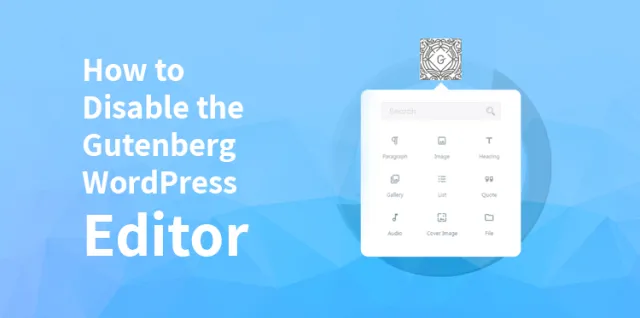
Вы регулярно пользуетесь WordPress? Тогда вы должны знать, что такое Гутенберг. Если вам нравится классический редактор WordPress на вашем сайте, то лучший способ избежать Гутенберга — отключить его.
Новый редактор блоков WordPress по умолчанию раздражает многих пользователей, поскольку он имеет довольно сложные функции.
Тем не менее, вы можете легко избежать Gutenberg в своем WordPress, используя правильный метод отключения Gutenberg , чтобы восстановить старый редактор блоков WordPress. Мы обсудим, как вы можете отключить Gutenberg из WordPress:
Что такое Гутенберг?
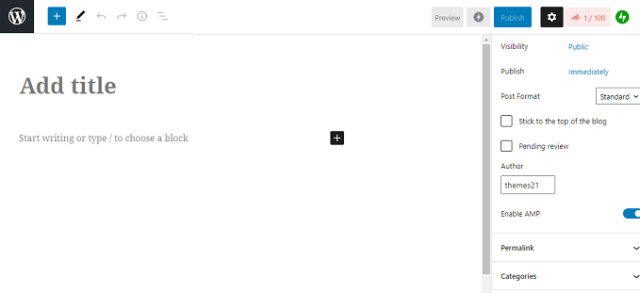
Gutenberg — черный редактор по умолчанию в WordPress, который является обновленной заменой классического WordPress. Gutenberg — это название редактора блоков в разработке. Редактор блоков предназначен для модернизации подхода к написанию текстов в WordPress.
Gutenberg действует как плагин для конструктора страниц, который поставляется с различными элементами перетаскивания на странице.
Gutenberg имеет тенденцию помогать пользователям с более гибкими функциями с несколькими макетами для создания контента с несколькими включениями мультимедиа. Это новый редактор блоков по умолчанию в WordPress в соответствии с запуском новой версии WordPress 5.0.
Почему вам может понадобиться отключить Гутенберг?
Многие пользователи, знакомые с новой версией WordPress, сталкиваются с трудностями при использовании нового редактора блоков, поскольку им гораздо удобнее работать с предыдущей версией классического редактора блоков WordPress.
Кроме того, это создает проблемы со многими плагинами, поскольку редактор часов совершенно новый и вызывает различные проблемы. Чтобы сделать ваш WordPress совместимым с различными важными плагинами, включение предыдущей версии редактора блоков WordPress может вам очень помочь.
Вот вероятная причина, по которой вы можете подумать, что отключение Гутенберга будет для вас лучшим вариантом:
- Если вы используете сторонний плагин или тему, которые могут быть несовместимы с редактором Gutenberg.
- Если вам не так хорошо с функциями Гутенберга.
- Может быть, вам не нравятся сложности Гутенберга.
- Если вы хотите работать с текущим плагином компоновщика страниц, который еще не получает поддержку от Gutenberg.
Способы отключения Гутенберга:
Если вы хотите отключить Gutenberg из вашего WordPress, то есть несколько способов сделать это. Здесь мы покажем вам различные методы, которые вы можете применить, чтобы отключить Gutenberg из вашего WordPress. Давайте посмотрим:
Способ 1. Отключить Гутенберг с помощью плагина Classic Editor
Для работы с этим методом необходимо использовать плагин Classic Editor. Этот метод позволяет вам вернуться к старой версии классического редактора WordPress. Вот как вы можете это сделать, выполнив несколько простых шагов:
Вам нужно начать с установки плагина Classic Editor, а затем активировать его. Плагин отключит редактор Gutenberg, как только вы его активируете. Плагин поставляется с возможностью одновременного использования редактора Gutenberg и Classic.
Кроме того, плагин поставляется с опциями для правильной настройки параметров. Чтобы получить доступ к настройке, вам нужно перейти на страницу «Письмо» из параметров «Настройки». На вашем экране появятся «Настройки классического редактора».
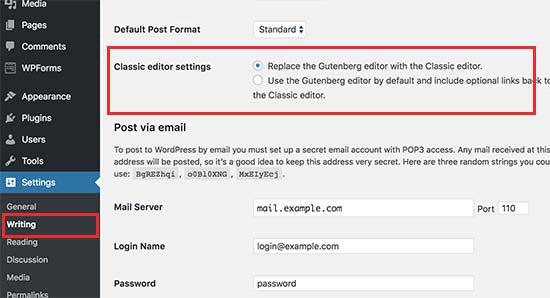
После этого нужно нажать на кнопку сохранить изменения, чтобы никогда не пропустить настройки. Теперь это покажет вам новую ссылку в меню «Сообщения» для создания последних сообщений вместе с классическим редактором.
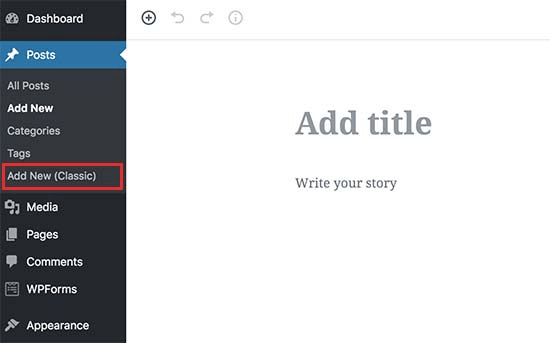
Отсюда вы можете получить доступ к редактированию старых статей с помощью классического редактора. Перейдите на страницу «Все сообщения» из «Сообщений».
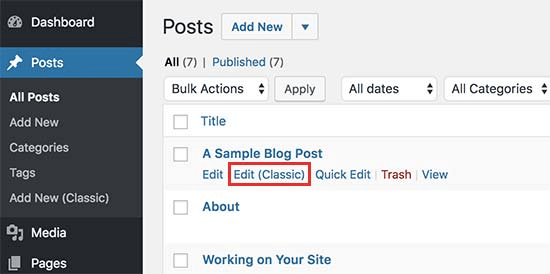
Связанный пост: Гутенберг против конструкторов страниц WordPress — чем они отличаются?
Способ 2. Используйте классический редактор с отключенным плагином Gutenberg, чтобы деактивировать Gutenberg.
В этом методе мы поговорим о том, как вы можете отключить Гутенберг с определенными ролями пользователей и типами сообщений. Вот как вы можете шаг за шагом использовать плагин Disable Gutenberg, чтобы включить классический редактор блоков в WordPress:
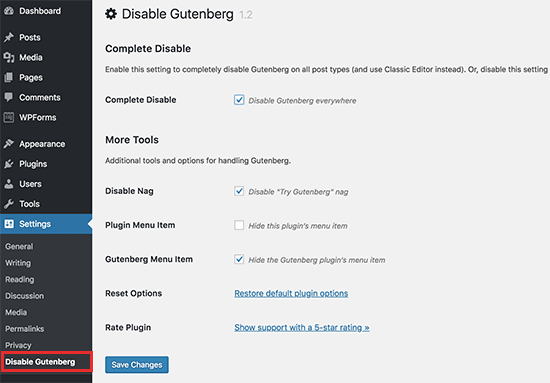
Шаг 1: Установите плагин Disable Gutenberg на свой рабочий стол и активируйте его, чтобы начать следующие процедуры.
Шаг 2: После активации этого плагина перейдите к параметру «Настройки» на странице «Отключить Гутенберг», чтобы выбрать плагин для настройки в настройках.
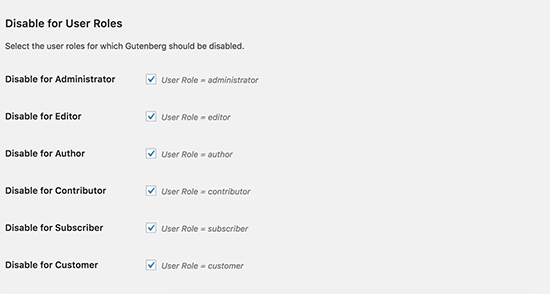
Шаг 3: Плагин отключит Гутенберг на вашем сайте. Вы также можете ограничить определенные роли пользователей и типы сообщений.
Снимите флажок «Полное отключение» в разделе. После снятия флажка будут отображаться дополнительные параметры для отключения Гутенберга с определенными ролями пользователей, такими как шаблоны тем, типы сообщений и т. д.
Способ 3. Установите плагин Disable Gutenberg WordPress
Если вы работаете с разными клиентами, то использование плагина Disable Gutenberg WordPress станет эффективным решением для вашей учетной записи WordPress.
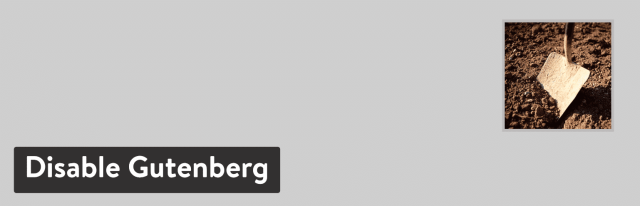
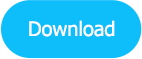
Поскольку плагин Classic Editor является официальным и старым редактором, плагин Disable Gutenberg также делает то же самое для учетной записи WordPress. Он поставляется с некоторыми дополнительными функциями, что делает его достаточно гибким для работы. Вот как вы можете использовать его, чтобы заставить его работать.

Загрузите плагин из репозитория WordPress. Или вы можете выбрать поиск по запросу «отключить Гутенберг» на панели управления WordPress. Нажмите «Плагины» > «Добавить новый» > «Установить сейчас», чтобы активировать плагин.
Плагин поставляется с меню всех настроек, расположенным в Settings. Отключить Гутенберг. Он не поставляется с опцией добавления на экране записи по умолчанию. В то же время скрывает меню плагина ниже самостоятельно.
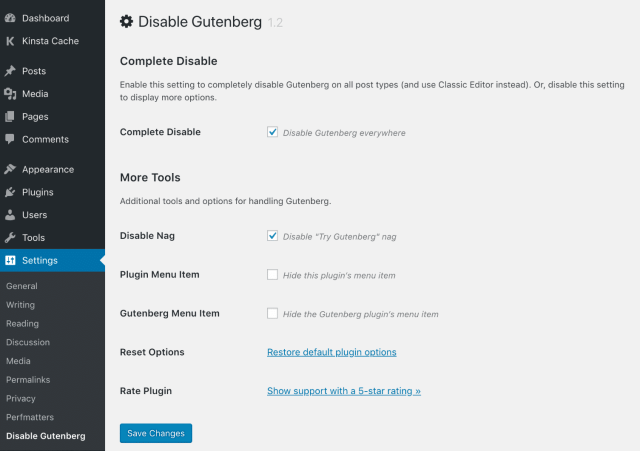
Если вы хотите отключить Гутенберг для определенных ролей, идентификаторов сообщений, шаблонов страниц и типов сообщений, вы можете легко снять флажок «Полное отключение», чтобы Гутенберг играл частичные роли.
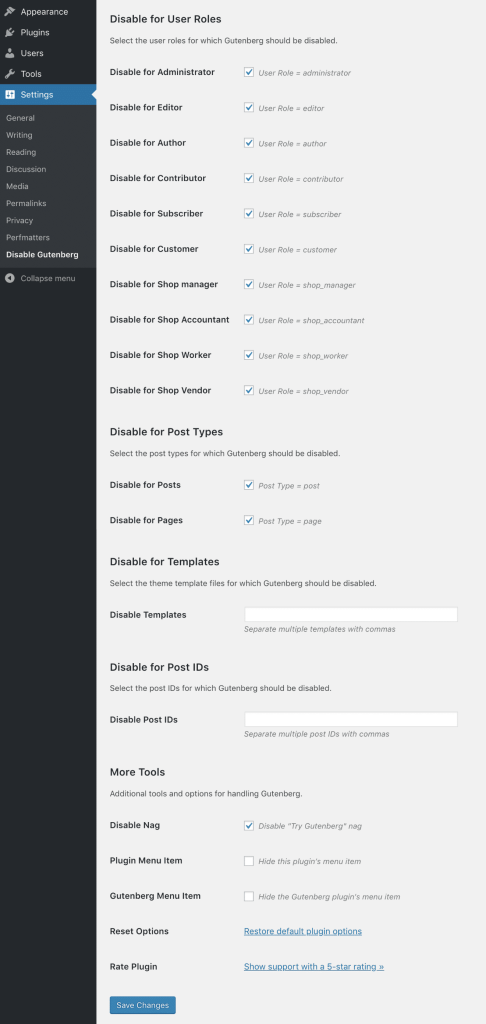
Способ 4. Отключить Гутенберг с помощью кода
Отключить Gutenberg также легко, используя несколько простых кодов. Чтобы включить код для отключения Гутенберга, вам нужно добавить «add_filter ('use _ block_ editor_ for_post', '_return_false', 10);» в ваш файл functions.php.
Однако редактирование с помощью этого файла может быть рискованным, так как это может привести к поломке вашего сайта. Если вы не знаете, как правильно работать с кодами, вы можете просто переключиться на плагин Code Snippets, чтобы добавить фрагменты кода на свой сайт.
Шаг 1: Начните с установки плагина Code Snippets и активируйте его. Нажмите «Фрагменты> Добавить новый» на панели инструментов WordPress.
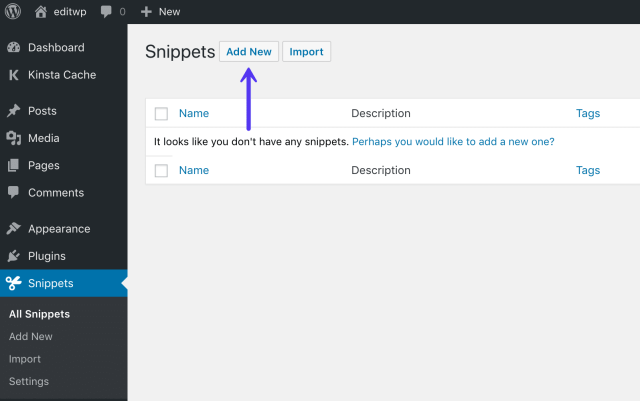
Шаг 2: Вам нужно дать имя фрагменту и добавить следующий код:
«add_filter('use _ block_ editor_ for_post', '_return_false', 10);"Шаг 3: Установите флажок «Запускать только в области администрирования».

Шаг 4: Теперь вам нужно нажать кнопку «Сохранить изменения и активировать».
После этого вы можете успешно запустить классическое редактирование блоков WordPress со своего сайта WordPress вместо Гутенберга.
Резюме:
Методы, которые мы здесь обсудили, являются более удобным и эффективным способом отключения Гутенберга. Предыдущий редактор WordPress отличается высокой производительностью и относительно более удобным использованием во время работы.
Поэтому при переходе на WordPress 5.0 убедитесь, что вы выбрали отключение Гутенберга, чтобы восстановить предыдущий редактор блоков, чтобы вы могли быть совместимы с различными типами плагинов, подходящими для вашего сайта WordPress.
Часто задаваемые вопросы:
Как вернуться к старому редактору WordPress?
Предположим, вы хотите вернуться к старому редактору WordPress, перейдите на панель инструментов WordPress. Оттуда перейдите в «Настройки»> «Письмо», и плагин покажет вам варианты. Нажмите «Классический редактор» в качестве редактора по умолчанию.
Что такое редактор Gutenberg в WordPress?
Гутенберг — новый редактор WordPress. Этот новый редактор, названный в честь Иоганна Гутенберга, обладает большим количеством функций и функций, позволяющих вам работать с мультимедийным контентом.
Как отключить блок?
Чтобы отключить блокировку в WordPress, введите имя для своего блока и нажмите кнопку «Сохранить». Текущий будет отключен, а текущий включен.
Как отключить тему?
Чтобы отключить тему в WordPress, выполните следующие действия:
- Откройте файловый менеджер на вашем WordPress
- Перейдите в корневую папку вашего сайта
- Перейдите в папку с темами
- Выберите активную тему и переименуйте ее.
- Активная тема будет отключена.
Как заблокировать WordPress?
Чтобы заблокировать пользователя в WordPress, вам нужно было выполнить несколько шагов:
- Перейдите на страницу администратора пользователя.
- Найдите пользователя, которого хотите заблокировать
- Щелкните ссылку Изменить, чтобы открыть страницу профиля пользователя.
- Нажмите на флажок блокировки пользователя.
- Вы можете ввести дополнительное сообщение для пользователя.
- Нажмите кнопку «Обновить пользователя», расположенную внизу страницы.
Как переключиться с классического редактора на блочный в WordPress?
Вот как вы можете переключиться с классического на блочный редактор в WordPress:
- Протестируйте редактор блоков с вашего сайта
- После перехода на редактор блоков с обновлением новой версии WordPress автоматически включится редактор блоков.
Как переключиться на Гутенберг?
Для перехода на Гутенберг вам необходимо обновить последнюю версию WordPress, так как он поставляется с Гутенбергом в качестве редактора блоков по умолчанию.
Что такое классический редактор в WordPress?
Классический редактор — это официальный плагин WordPress, который поставляется с предыдущим редактором WordPress вместе с экраном «Редактировать сообщение». Он поставляется с такими функциями, как расширенный экран, добавление мета-поля и т. Д., Что весьма полезно для новых пользователей WordPress.
Как изменить редактор WordPress по умолчанию?
Чтобы изменить редактор по умолчанию вашего WordPress l, перейдите на страницу «Настройки»> «Письмо» в области администрирования WordPress. Здесь вам нужно нажать на «Настройки классического редактора». затем нажмите кнопку «Сохранить изменения».
WordPress сменил редактор?
Да, WordPress изменил свой редактор, чтобы модернизировать новые функции редактора. Он поставляется с различными макетами и функциями, необходимыми для редактирования сообщения.
Как использовать редактор блоков в WordPress?
Чтобы использовать редактор блоков, вам нужно переключиться на него, активировав версию WordPress 5.0 со своего устройства.
Как использовать Гутенберг в WordPress?
Переход на новую версию WordPress автоматически происходит с Гутенбергом в качестве редактора блоков по умолчанию. Чтобы запустить новый редактор блоков, перейдите в меню Страницы > Объявить новое.
Где находится редактор в WordPress?
Чтобы обратиться к редактору в вашем WordPress, щелкните меню «Сообщения»> «Добавить новый» в области администрирования WordPress.
